Бесплатная программа для автоматической смены раскладки клавиатуры. C Пунто Свитчер она останется правильной, независимо от того, на каком языке печатается текст.
Скачать программу можно по следующим ссылкам:
Если, во время набора текста, вы забыли изменить раскладку, например, с русского на английский язык, программа сменит её вместо вас.

Кроме основной задачи — смены раскладки клавиатуры, Punto Switcher обладает другими функциями, среди которых:
- транслитерация
- история буфера обмена
- проверка орфографии
- поиск значений слов в Интернете
Прежде, чем перейти к рассмотрению программы, необходимо скачать Пунто Свитчер и установить его на компьютер.
Как только завершится установка, в системном трее отобразится значок программы.
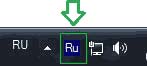
Нажав правой кнопкой мыши по иконке Пунто Свитчер, появится меню управления программой.
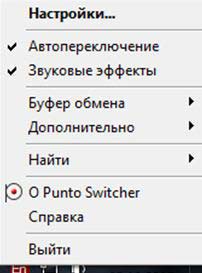
В верхней части находятся «Настройки», позволяющие настроить программу оптимальным образом, так, чтобы работа с ней была максимально комфортной.
Автопереключение и звуковые эффекты – включают и отключают эти функции.
Буфер обмена дает возможность:
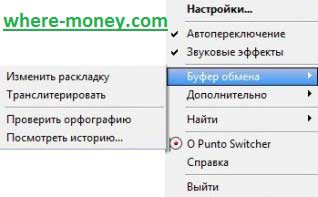
- Изменить раскладку.
- Использовать транслитерацию.
- Проверить орфографию.
- Смотреть историю.
«Дополнительно» содержит такие пункты:
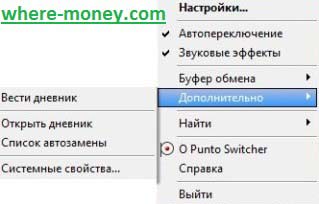
- Вести дневник – отключает и включает эту возможность.
- Открыть дневник.
- Список автозамены.
- Системные свойства.
Пункт «Найти» применяется тогда, когда необходимо найти значение выделенного слова в Яндексе, Словарях и Википедии.
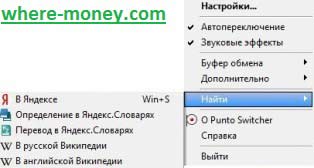
Рассмотрим подробнее настройки.
Настройка Punto Switcher
Раздел «Общие» имеет две вкладки: основные и дополнительные настройки.
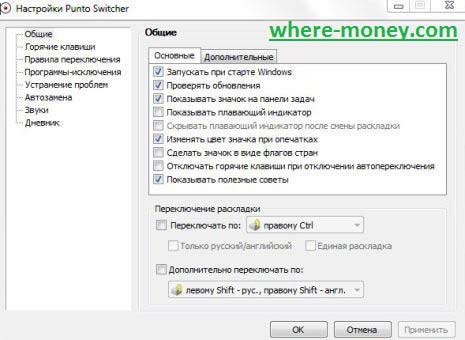
На вкладке «Основные» расположены пункты:
- Запускать при старте – разрешает программе запускаться сразу после включения компьютера.
- Проверять обновления – автоматическая проверка обновлений Punto Switcher. Если они есть – программа предложит бесплатно скачать Пунто Свитчер новой версии.
- Показывать значок на панели задач – разрешает/запрещает Пунто Свитчер отображаться в трее. Когда отображение запрещено, войти в меню управления можно через «Пуск» или с помощью «горячих клавиш».
- Показывать плавающий индикатор – выбрав это действие, можно перемещать индикатор раскладки клавиатуры по экрану.
- Скрывать индикатор – индикатор исчезнет через 2 секунды после смены раскладки.
- Изменять цвет при опечатках – если, по мнению программы, она допущена опечатка.
- Сделать значок в виде флага страны – в качестве текущей раскладки клавиатуры, будет отображаться флаг соответствующей страны.
- Отключать горячие клавиши.
- Показывать полезные советы.
На вкладке «Дополнительные» находятся следующие настройки:
- исправлять аббревиатуры
- исправлять две заглавные буквы в начале слова
- исправлять случайное нажатие Caps Lock
- отключить кнопку Caps Lock
- использовать Scroll Lock как Caps Lock
- исправлять раскладку при работе с меню, содержащим горячие клавиши
- показывать окно с результатами конвертации буфера
- следить за буфером обмена
- показывать всплывающие подсказки
Смысл этих настроек ясен из их названий, поэтому вдаваться в подробности нет необходимости.
Переключение раскладки:
- Переключать по: — переключение раскладки клавиатуры происходит после нажатия клавиши, выбранной из списка.
- Только русский/английский – выбрать основными раскладки: русскую и английскую.
- Единая раскладка — устанавливает всем приложениям ту раскладку, которую выберет пользователь.
- Дополнительно переключать по: — дополнительное переключение раскладки клавиатуры по заданным клавишам.
Горячие клавиши
Все горячие клавиши полностью настраиваемые. Можно назначить любую клавишу в комбинации с Ctrl, Alt, Shift, Windows.
Чтобы отключить комбинацию клавиш – удалите содержимое поля «Комбинация».
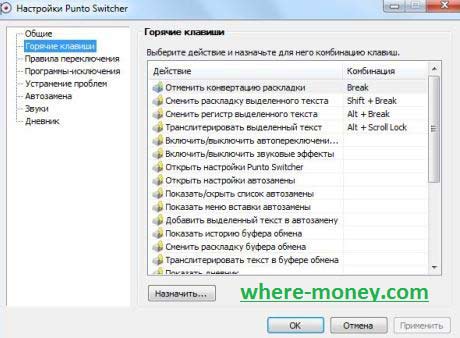
Правила переключения
Правила переключения нужны для корректной работы программы. В данных правилах указываются сочетания букв, меняющих раскладку клавиатуры.
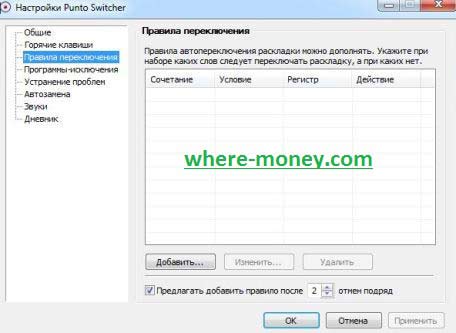
Программы исключения
В этом разделе указываются те программы, работая с которыми, Пунто Свитчер должен отключаться автоматически, не задействовать в них переключение клавиатуры.
Вы можете указать приложения по заголовку программы, по файлу приложения, по папке с программой – для этого перейдите на соответствующую вкладку.
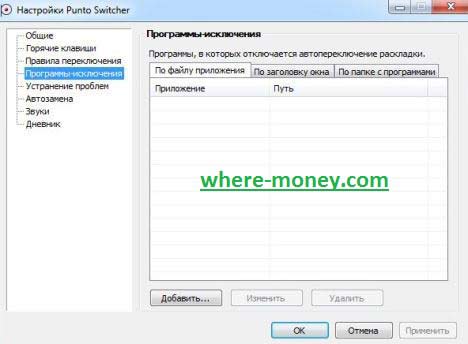
Автозамена
Здесь задаются сокращения, например, «спс» — спасибо.
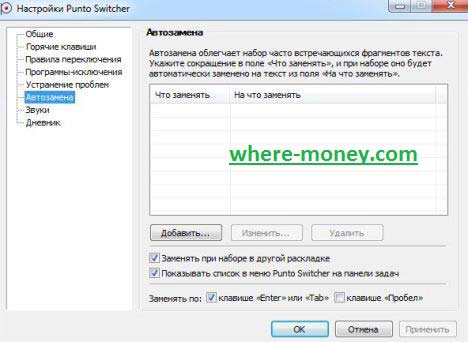
Программу можно настроить так, чтобы она выполняла замену, даже при наборе в другой раскладке, и показывала список фраз на панели задач.
Звуки в Пунто Свитчер
В этом разделе настраивается озвучивание каждого события: опечатка, изменение раскладки клавиатуры, нажатие клавиш и т.д.
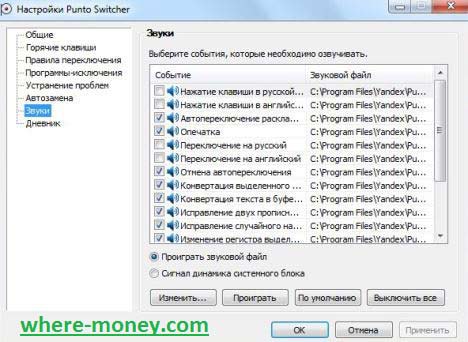
Дневник
Пунто Свитчер имеет возможность ведения дневника – сохранять информацию, набранную на клавиатуре.
Он пригодится вам, если вы решите процитировать забытый разговор, переписку в чатах и форумах.
Дневник дает возможность:
- Записывать информацию, набранную на клавиатуре.
- Записать выделенный текст с помощью горячих клавиш.
- Выборочно просматривать информацию разного периода.
- Удалять записи.
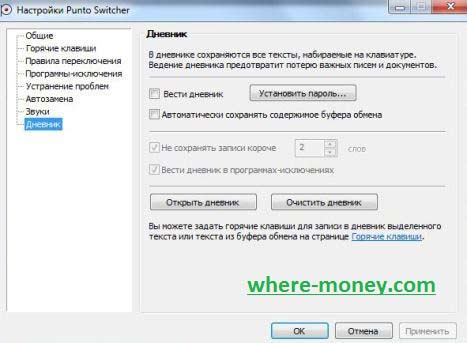
Если необходимо, настройте дневник под себя, используя следующие параметры:
- Вести дневник – включить или отключить возможность ведения дневника.
- Установить пароль.
- Не сохранять записи короче указанного количества слов.
- Вести дневник в исключенных программах.
- Открыть.
- Очистить.
